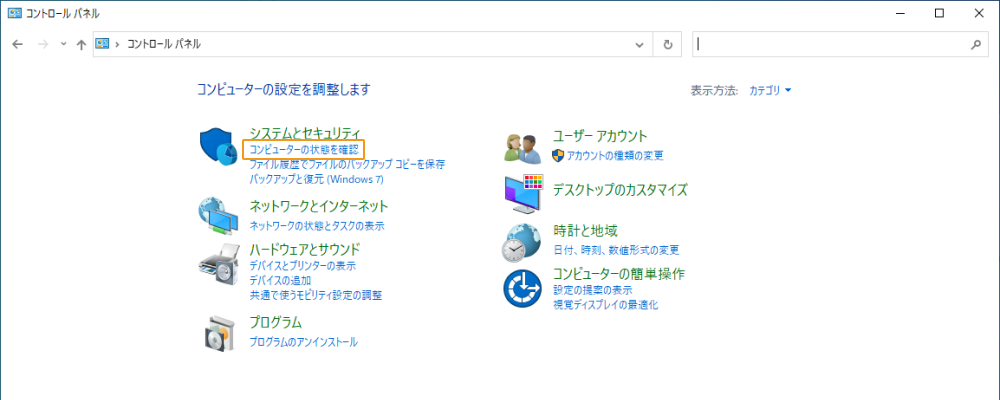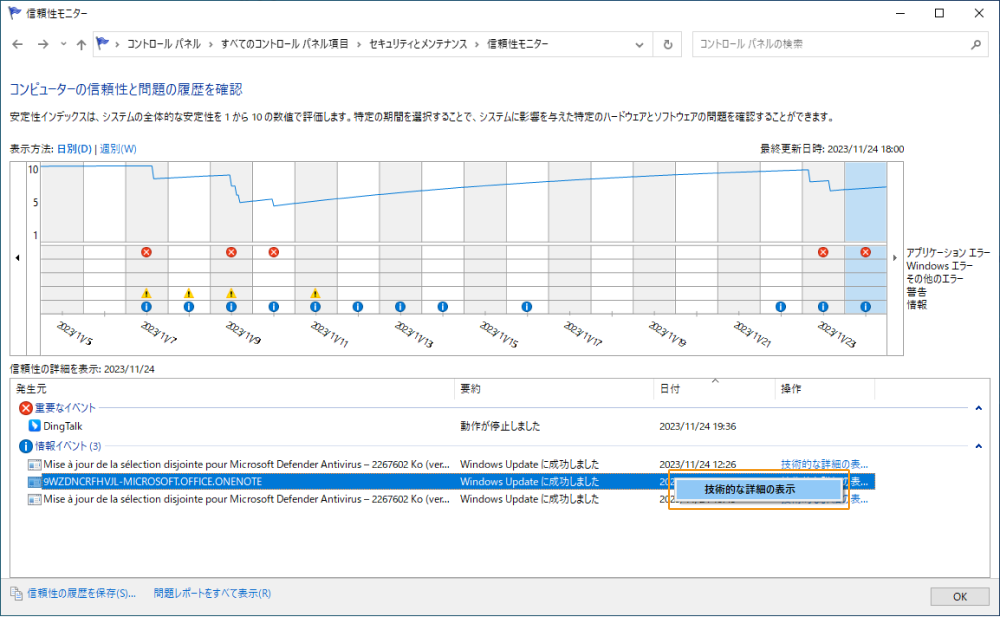不具合情報の収集
カメラ関連
カメラに問題が発生し、「よくある問題と解決策」に従って解決できない場合、通常、以下の情報を収集する必要があります。
-
現場の状況
-
カメラのシリアル番号
製品に貼り付けられたラベルにはシリアル番号(SN)とは、カメラひとつひとつを識別するための番号のことです。シリアル番号の説明については、シリアル番号の意味は? をご参照ください。
-
カメラの電源供給方法
Mech-Mindは24V直流電源(レール電源)と電源アダプターの2種類の電源供給方法を提供しています。
-
カメラの取り付け方式
カメラの一般的な取り付け方式には、Eye in hand(EIH)とEye to hand(ETH)の2種類があります。EIHはカメラがロボット先端のフランジに取り付けられる方式です。ETHはカメラがスタンドに取り付けられる方式です。
-
問題の分類(カメラ接続、投光、画像取得、点群の品質など)
IPC関連
IPCに問題が発生した場合、通常、以下の情報を収集する必要があります。
-
IPCの型番と番号(Mech-Mindが提供する標準IPCを使用している場合)
-
故障の説明
-
故障コード(ブルースクリーン時)
-
IPCのシステムログ
IPCのシステムログをエクスポートするには、以下の手順を実行します。
-
IPCで、Windows + X を押してイベントビューアを開きます。
-
イベントビューア ウィンドウで、 を選択します。
-
右側の 操作パネルで、すべてのイベントを名前をつけて保存 をクリックして、すべてのシステムログをエクスポートします。
-
(オプション)異常終了のログだけをエクスポートする場合は、右側の 操作パネル で 現在のログをフィルター をクリックします。現在のログをフィルター のダイアログで、異常終了のイベントID(6008)を入力し、OK をクリックします。右側の 操作パネル で フィルターされたログファイルの名前を付けて保存 をクリックします。
-
ビジョン関連
ハードウェアの問題でない場合、以下の情報を収集する必要があります。
-
不具合現象
何が起こったのか、どのような状況で発生したのかを正確に記述し、アラームまたは例外ウィンドウのスクリーンショットを提供してください。
-
ソフトウェアの動作環境と設定
ソフトウェアの動作環境とその設定を提供する必要があります。詳細は次の通りです。
-
ソフトウェアの名前とバージョン:関連するソフトウェアの名前とバージョンを提供してください。ソフトウェアのバージョン番号は、ソフトウェアで ヘルプ > バージョン情報 をクリックして確認できます。
-
カメラ型番、シリアル番号、ファームウェアバージョン、取り付け方式:関連するカメラ型番、番号、ファームウェアバージョン、取り付け方式を提供してください。
-
IPCの仕様:不具合がIPCに関連している場合は、IPCのハードウェア構成を提供してください。
-
IPCのシステム言語と地域設定:不具合がIPCに関連している場合は、IPCのシステムバージョンを提供してください。表示言語に関連する不具合の場合は、IPCの現在のシステム言語と地域設定を提供してください。
-
ソフトウェアの表示言語:言語表示に関連する不具合については、ソフトウェアの言語設定を提供してください。
-
プロジェクト:プロジェクトが正常に実行しないか、期待通りの結果が得られない場合は、シミュレーション可能なプロジェクト(プロジェクトデータとディープラーニング関連データを含む)を提供してください。
-
-
ログ
Mech-Mindソフトウェアの実行ログを収集します。詳細については、ソフトウェアの実行ログを収集 をご参照ください。
-
デバッグファイル(.dmp形式)
デバッグファイル(.dmp) は、ソフトウェアプロセスのメモリイメージです。完全なデバッグファイルにはプログラム内のメモリ、スタック、ハンドル、スレッドなどの詳細な情報が含まれています。これにより、問題の原因を理解し、適切な解決策を見つけるのに役立ちます。
デバッグファイルの収集方法については、デバッグファイルの収集 をご参照ください。
ソフトウェアの実行ログを収集
Mech-Eye Viewerのログを収集
方法1:以下の手順に従ってカメラのログを収集してください。
-
Mech-Eye Viewerを起動し、カメラに接続します。
-
ログを表示 をクリックして、カメラに保存されているログを表示します。
-
右下の ログリストを表示 をクリックすると完全なログリストが表示されます。
-
不具合が発生した日のログファイル(拡張子が.log)を選択し、エクスポート をクリックします。
方法2:ファイルエクスプローラーで、Mech-Eye SDKソフトウェアのインストールディレクトリにある \logs フォルダを開き、不具合が発生した日のログファイル(拡張子が.log)を見つけます。
Mech-Visionのログを収集
方法1:Mech-Visionを起動し、ログバー の Vision タブで ログフォルダを開く をクリックし、不具合が発生した日のログファイル(拡張子が.log)を見つけます。
方法2:ファイルエクスプローラーで、Mech-Visionソフトウェアのインストールディレクトリにある \logs フォルダを開き、不具合が発生した日のログファイル(拡張子が.log)を見つけます。
Mech-Vizのログを収集
方法1:Mech-Vizを起動し、ログ パネルの ログフォルダを開く をクリックし、不具合が発生した日のログファイル(拡張子が.log)を見つけます。
方法2:ファイルエクスプローラーで、Mech-Vizソフトウェアのインストールディレクトリにある \logs フォルダを開き、不具合が発生した日のログファイル(拡張子が.log)を見つけます。
デバッグファイル(.dmp)を収集
| ソフトウェアはデフォルトでminidumpファイルを生成します。「オプション」で「詳細なデバッグファイル(.dmp)を生成」にチェックを入れると、fulldumpが生成されます。fulldumpにはより豊富な情報が含まれ、問題をより正確に特定するのに役立ちますが、fulldumpの生成にはminidumpよりも長い時間がかかります。 |
ソフトウェアのクラッシュ
ソフトウェアがクラッシュした場合、デバッグファイルを取得する手順は以下の通りです。
Exceptionエラーポップアップ
Exceptionエラーポップアップが発生した場合、デバッグファイルを取得する手順は以下の通りです。
-
通常、ソフトウェアが例外をキャッチし、下図のようなウィンドウが表示されます。Retry をクリックしてクラッシュに対応するデバッグファイルを生成します。
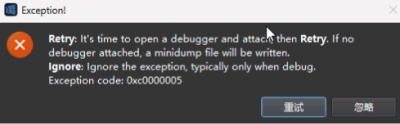
-
一部の場合(重大なメモリエラーなど)、ソフトウェアが例外をキャッチできない場合があります。その場合、システムが例外をキャッチし、対応する情報を提供できます。
ソフトウェアのフリーズ
ソフトウェアがフリーズした場合、デバッグファイルを取得する手順は以下の通りです。
-
ソフトウェアがフリーズまたは応答しない場合、まずソフトウェアのインストールディレクトリを開いて、デバッグファイルが生成されているかどうかを確認します。また、対応する例外がシステム下でキャッチされているかどうかも確認できます(システムファイルパスはC:\Users\%USERNAME%\AppData\Local\CrashDumpsです)。
-
デバッグファイルが生成されていない場合は、メモリダンプファイルを作成する必要があります。
ソフトウェアが正常に動作している間は、この操作を行わないでください。そうしないと、メモリが過剰に消費される可能性があります。 -
タスクマネージャーを開き、ソフトウェアアプリケーションを見つけます。
-
アプリケーションを右クリックし、ショートカットメニューから ダンプファイルの作成 をクリックします。
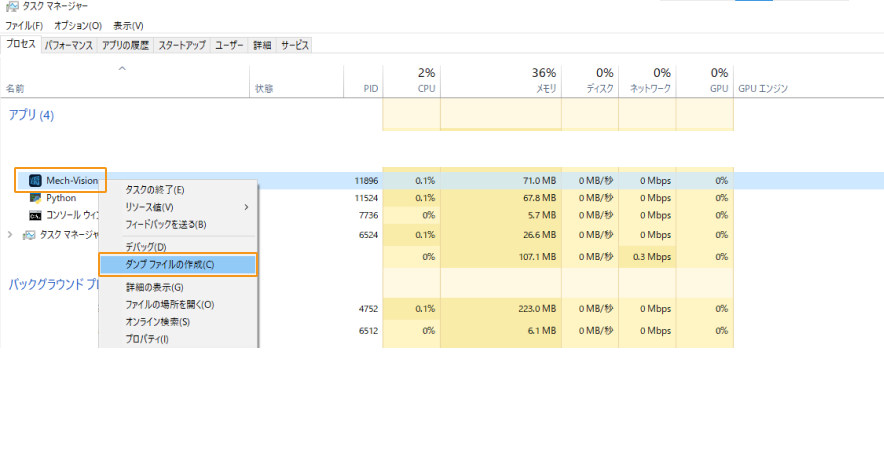
-
メモリダンプファイルの作成には時間がかかる場合があるため、しばらくお待ちください。ダンプファイルが正常に作成されたら、表示されるダンププロセスダイアログボックスで ファイルの場所を開く をクリックして、作成された.dmpファイルを見つけます。
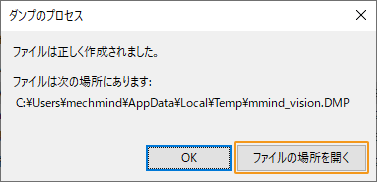
-